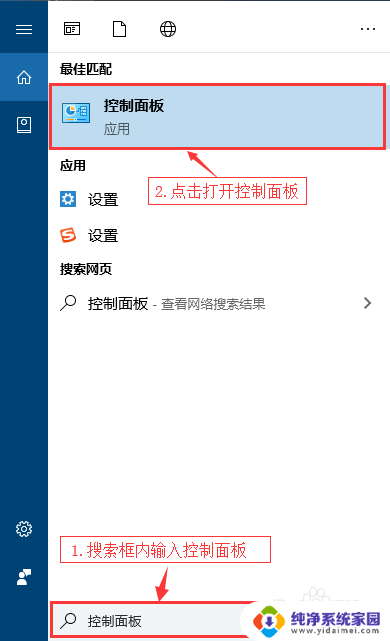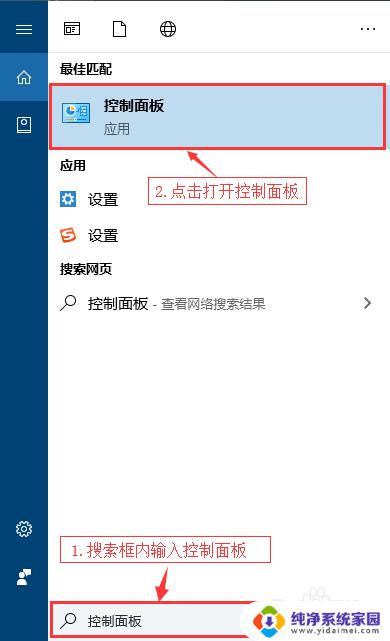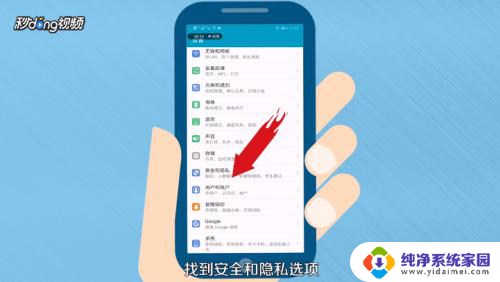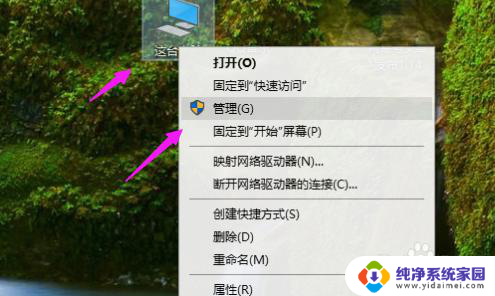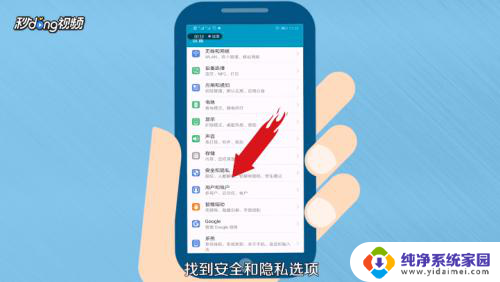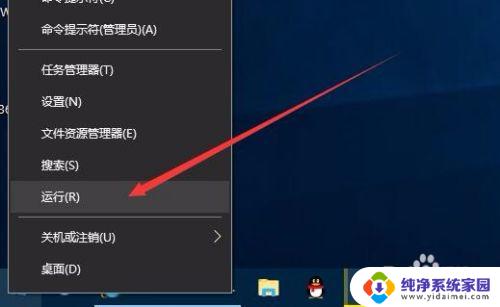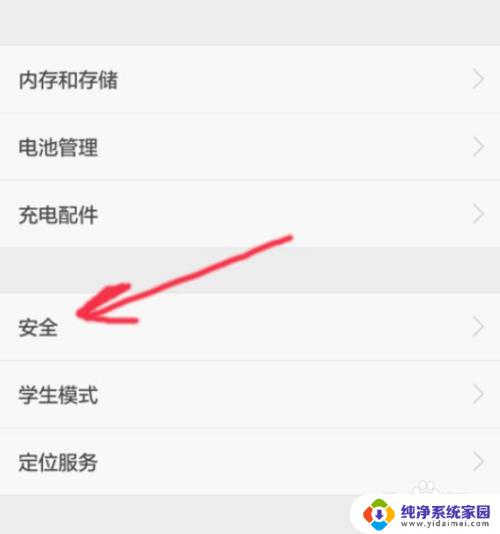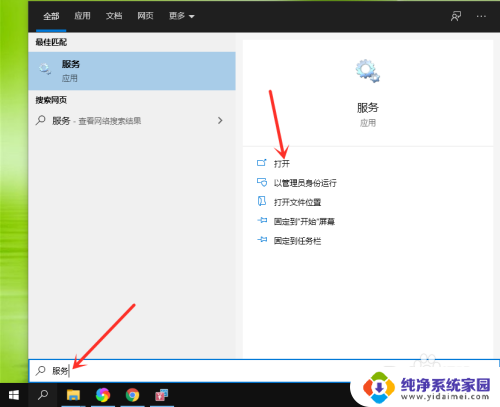电脑装不了软件要管理员权限 如何解决电脑安装软件时老弹出要管理员权限的问题
电脑装不了软件要管理员权限,在日常使用电脑时,我们经常遇到一种状况:当我们尝试安装某些软件时,电脑会不停弹出要求管理员权限的提示,这个问题可能会让我们感到困惑和烦恼,因为我们并不清楚如何解决这个问题。幸运的是有一些简单的方法可以帮助我们解决这个问题。本文将介绍如何解决电脑安装软件时老弹出要管理员权限的问题,让我们能够顺利安装所需的软件,提高工作效率。
具体方法:
1.鼠标右键windows图标,选择运行打开或者按住windows+r键弹出运行窗口。之后在框里输入msconfig确定;
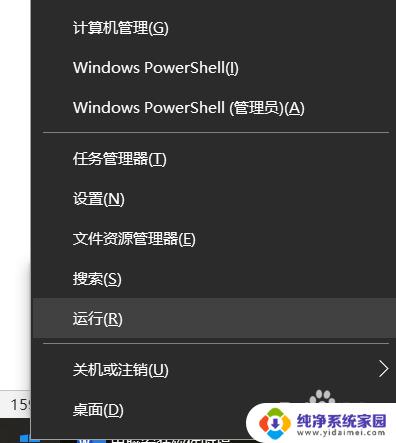
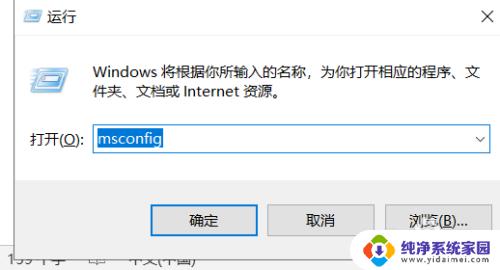
2.打开系统配置窗口;
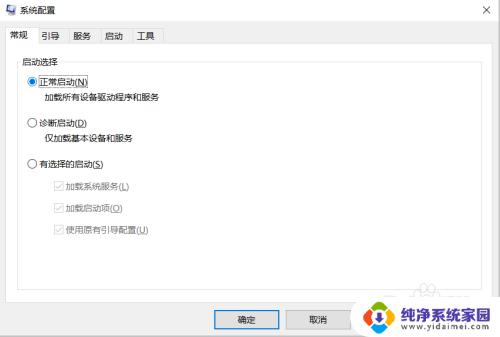
3.选择系统配置工具选项,之后选择工具名称为更改UAC设置选项。点击右下方的启动按钮;
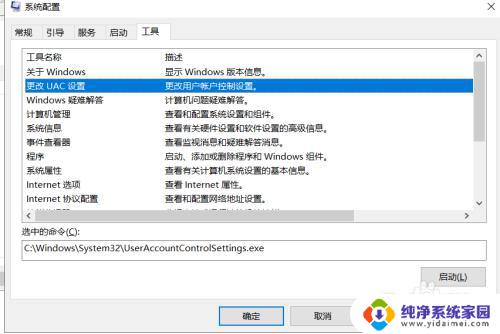
4.在弹出的用户账户控制设置窗口,把左边的滑块移动到最下方的从不通知这里,确定;
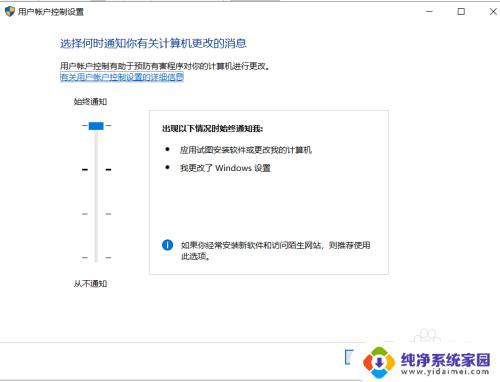
5.弹出的选项里选择是,允许对你的设备进行更改,之后重电脑重启即可;
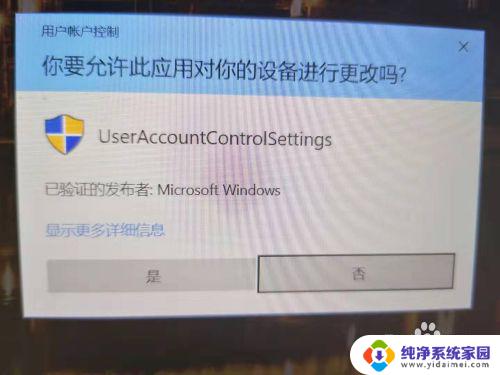
6.用户账户控制设置打开的方法二:打开控制面板;选择系统和安全选项;

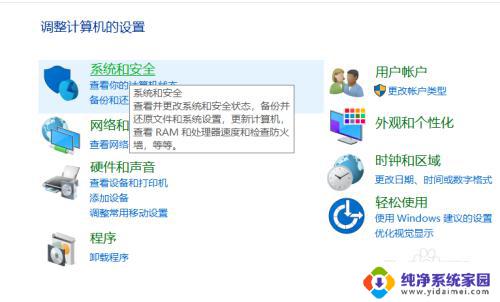
7.之后点击安全和维护菜单下方的更改用户账户控制设置选项,之后在打开的用户中控制设置面板把下方的滑块移到最下方确定即可。
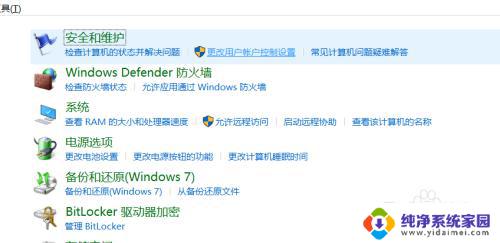
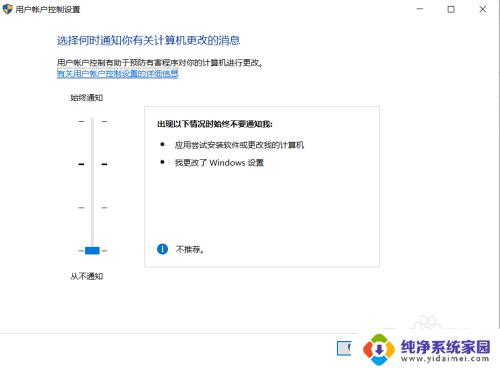
以上是关于软件安装时需要管理员权限的全部内容,如果您有任何疑问,请按照本指南操作,希望本指南能够帮到您。